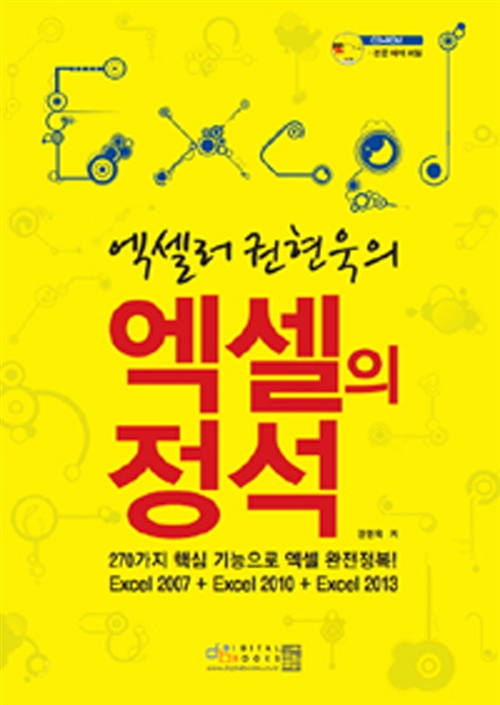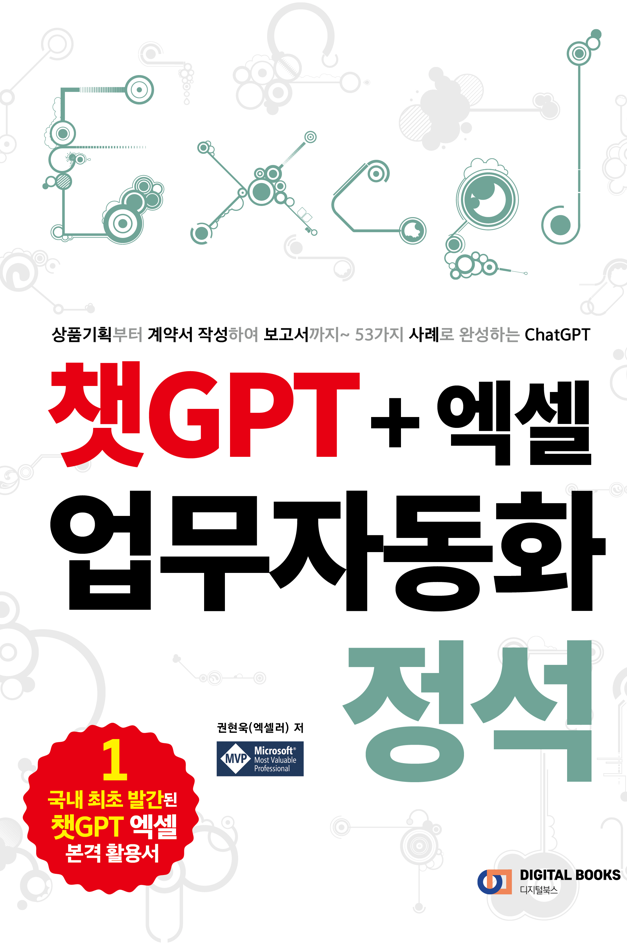들어가기 전에
대부분의 전자 장치에는 USB 케이블이 필요합니다. USD의 유형과 용도, 안전한 사용법 등에 대해 소개합니다. 일반 상식을 넓히는 차원에서도 도움이 되는 내용입니다.

※ 이 글은 아래 기사 내용을 토대로 작성되었습니다만, 필자의 개인 의견이나 추가 자료들이 다수 포함되어 있습니다.
- 원문: USB Explained: All the Different Types (and What They're Used for)
- URL: https://www.howtogeek.com/53587/usb-explained-all-the-different-types-and-what-theyre-used-for/
USB 개요
USB는 Universal Serial Bus의 약자입니다. USB는 장치를 쉽게 충전하거나 두 장치 간에 데이터를 전송하는 데 사용되는 일반적인 유형의 컴퓨터 포트입니다. USB는 90년대에 처음 개발된 이후 기술과 함께 지속적으로 발전하여 점점 더 작고, 더 빠르고, 더 강력해졌습니다. USB를 사용하는 장치가 너무 많아서 서로 다른 커넥터로 인해 혼동되기 쉽지만 여기에서 그 모든 것을 정리합니다.
USB의 경우 실제로 중요한 것은 폼 팩터, 전송 속도, 전원 공급, 비디오 전달의 네 가지뿐입니다. 수년에 걸쳐 다양한 유형의 USB가 등장했으며 각각 고유한 디자인과 사용 사례를 가지고 있습니다. 가장 일반적인 유형은 USB-A, Micro-USB 및 USB-C이지만 USB의 다른 측면을 살펴보기 전에 모든 폼 팩터에 대해 간략하게 설명합니다.
USB-A

USB-A 또는 USB Type A는 처음에는 누구도 올바르게 연결하는 방법을 알 수 없는 평면 직사각형 커넥터입니다. 이 케이블의 한쪽 끝에는 항상 USB-A가 있고 다른 쪽 끝에는 다른 포트 유형이 있으며 장치 충전 및 데이터 전송에 사용할 수 있습니다. USB-A는 여전히 널리 사용되고 있으며 컴퓨터, 게임 콘솔, TV 및 모든 종류의 주변 장치와 같은 장치에서 찾을 수 있습니다.
USB-B

USB-B는 스캐너나 프린터와 같은 대형 장치에서만 사용됩니다. 시각적으로 이 커넥터는 거의 정사각형으로 보입니다. 이들 중 대부분은 USB-B-USB-A 케이블이지만 일부 최신 장치는 USB-B에서 Micro-USB 또는 Mini-USB와 같은 더 작은 옵션으로 이동했습니다.
마이크로 USB

마이크로(Micro) USB는 데이터를 전송하고 충전할 수 있기 때문에 안드로이드 태블릿이나 스마트폰과 같은 특정 휴대용 장치의 표준이었습니다. Type-A Micro와 Type-B Micro 버전으로 제공되며 USB-A보다 작습니다. 일부 제조업체는 USB-C 부품보다 비용이 저렴하기 때문에 여전히 장치에 Micro-USB 부품을 사용하는 것을 선택합니다.
미니 USB

미니(Mini) USB는 USB-B의 작은 버전입니다. Micro-USB 이전에는 태블릿과 같은 장치에서 데이터를 충전하거나 전송하기 위한 표준이었습니다. 이 커넥터에는 Type-A 및 Type-B 버전도 있습니다. MP3 플레이어나 PlayStation 3 컨트롤러와 같은 오래된 전자 제품에서는 여전히 미니 USB를 사용하는 제품이 많이 있지만 오늘날에는 미니 USB를 사용하는 제품을 많이 볼 수 없습니다.
USB-C

이는 현재 표준이며 전력 및 데이터 전달을 디스플레이 연결과 결합합니다. USB-C 는 스마트폰, 게임 컨트롤러, 이어버드 케이스, 마이크 , 노트북과 같은 대부분의 새로운 장치에서 볼 수 있는 것입니다 . 폼 팩터는 작고 직사각형이며 뒤집을 수 있으므로 어느 방향으로든 연결할 수 있습니다. 포트의 100와트 연결 덕분에 더 큰 장치에서도 빠른 충전과 데이터 전송에 완벽하게 적합합니다.
USB-C는 다른 USB 유형보다 더 많은 작업을 수행하고 더 빠르게 완료할 수 있습니다. USB-C는 다양한 멀티 태스킹 기능 덕분에 다른 모든 케이블을 대체할 수 있는 잠재력을 가지고 있습니다. 노트북이나 TV와 같이 가장 전력을 많이 소비하는 장치에도 전원을 공급할 수 있습니다. 또한 초당 40기가비트(Gbps)의 데이터를 전송할 수 있으며 5K 비디오를 외부 모니터에 전송하는 데 사용할 수 있습니다.
제조사들이 USB-C 이외의 포트를 탑재한 신제품을 계속 출시하면서(애플을 보면) 우리는 아직 단일 케이블 사회에서 살 수 없습니다. 그러나 우리는 거기에 도달하고 있으며 결국에는 여러 개의 코드를 들고 다니는 부담에서 해방될 수 있습니다.
라이트닝

기술적으로 라이트닝(Lightning)은 USB가 아니라 USB와 유사하게 작동하는 Apple의 독점 커넥터 유형입니다. iPad 및 iPhone과 같은 Apple 기기에서 볼 수 있습니다. 리버시블이라는 점에서 USB-C와 유사합니다. USB 3.0과 유사한 속도를 지원합니다.
그러나 EU의 규제 압력으로 인해 Apple이 2022년에 Lightning 사용을 포기함에 따라 앞으로는 Lightning을 점점 더 많이 보게 될 것입니다 . iPhone 15 이상에서는 이제 대신 USB-C를 사용합니다 . Lightning을 사용하는 특정 Apple 제품을 계속 구입할 수는 있지만 Apple의 최신 장비에서는 이를 볼 수 없습니다.
데이터 전송 속도 고려
다양한 모양과 크기로 제공되는 것 외에도 USB 유형에는 다양한 속도 표준이 있습니다. 일부 USB 케이블은 데이터 전송 전용이고 다른 케이블은 전원 공급 전용이지만 두 작업을 모두 처리할 수 있는 옵션도 있다는 점을 명심하세요. 케이블을 구입하기 전에 반드시 케이블의 성능을 확인하세요.
첫 번째 USB 1.x 는 오래되고 속도가 매우 느리며 1.5Mbps만 이동할 수 있습니다. 아직 1.0인 상태에서 장치를 찾을 가능성은 거의 없습니다. 그러나 약간 덜 오래된(그리고 편안하게 느린) USB 2.0은 여전히 상대적으로 일반적입니다.
2.0에는 12Mbps를 처리할 수 있는 최대 속도 옵션과 480Mbps를 처리할 수 있는 고속 버전이 있습니다. 이는 컴퓨터에서 사용하는 많은 주변 장치에 충분하므로 많은 PC에 여전히 USB 2.0 포트가 제공됩니다. 이에 비해 SuperSpeed USB 3.x는 5~20Gbps 사이에서 데이터를 전송할 수 있습니다.
최신 규격인 USB 4.0, Thunderbolt 3 및 Thunderbolt 4는 최대 40Gbps의 데이터 전송 속도를 지원합니다. 썬더볼트는 일부 USB-C 케이블에서 사용되는 또 다른 전송 속도 표준으로, 모든 썬더볼트 3 및 4 케이블은 USB-C이지만 모든 USB-C 케이블이 썬더볼트인 것은 아닙니다. 따라서 썬더볼트를 원하는 경우 구매하려는 케이블에 썬더볼트가 포함되어 있는지 확인해야 합니다.
이러한 초고속 전송 속도는 인상적이지만, 수백 GB의 데이터를 정기적으로 전송하거나 외장 하드 드라이브에서 동영상 편집과 같은 거친 작업을 하지 않는다면 크게 중요하지 않습니다. 하지만 이런 경우에는 최소한 Thunderbolt 3이 필요합니다.
전원 공급은 다양
위에서 언급했듯이 일부 USB 케이블은 전원 공급 또는 데이터 전송만 가능하지만, 대부분은 두 가지 모두 가능합니다. PD(전력 공급) 표준은 전력 전용, 저속 충전, 고속 충전의 세 가지 주요 범주 중 하나로 분류됩니다.
USB 2.0은 2.5W 충전을 지원하고 USB 3.0은 4.5W 충전을 지원합니다. 쉽게 설명하자면, 10W는 휴대폰을 천천히 충전하기에 충분한 전력이며, 18W는 스마트폰을 고속 충전하거나 넷북 또는 이와 유사한 베어본 노트북에 전원을 공급하기에 충분한 전력입니다.
이와는 대조적으로 USB PD는 최대 100W까지 처리할 수 있어 MacBook Pro, 모니터, 도킹 스테이션 및 대부분의 TV에 전원을 공급할 수 있을 만큼 강력합니다. 또한 휴대폰이나 닌텐도 스위치와 같은 소형 호환 장치도 고속 충전할 수 있습니다. PD는 또한 장치에 필요한 충전량만 제공하지만 과충전하지 않습니다. 최신 배터리 뱅크는 전력을 많이 소모하는 장치에 전원을 공급하고 완전히 충전할 수 있는 USB PD를 지원하기 시작했습니다.
비디오 전송을 통한 미래 대비
데이터를 전송하고 장치에 전원을 공급할 수 있다는 것은 이미 인상적인 일입니다. 하지만 부피가 큰 HDMI 또는 VGA 케이블 대신 USB-C를 사용하여 모니터에 연결할 수도 있습니다. USB-C는 4K 비디오를 화면으로 전송하는 기능도 지원합니다.
썬더볼트 4 케이블은 한 번에 두 대의 모니터에 4K 콘텐츠를 표시하거나 한 대의 모니터에 8K 콘텐츠를 표시할 수 있습니다. 다시 말하지만, 대부분의 사람들에게는 이것이 사용 사례는 아니지만 4K 및 8K 비디오가 보편화됨에 따라 결국에는 이를 따라갈 수 있는 케이블이 필요하게 될 것입니다.
안전한 USB 케이블을 사용하고 있는지 확인하는 방법
경험상 항상 디바이스와 함께 제공된 케이블을 사용해야 하며, 교체용 케이블도 제조업체에서 구입해야 합니다. 해당 케이블은 휴대폰, 태블릿 또는 컴퓨터와 함께 사용하도록 특별히 설계된 것입니다.
하지만 타사에서 케이블을 구매하려는 경우 Anker, Aukey 또는 Belkin과 같이 신뢰할 수 있는 기존 브랜드를 사용하거나 최소한 다른 브랜드에서 해당 케이블의 USB 인증을 받았는지 확인해야 합니다. 그렇지 않으면 공식 USB-IF 인증을 받지 않은 저급 케이블을 구입하게 되어 디바이스가 손상될 수 있습니다.
'IT Info' 카테고리의 다른 글
| 안드로이드에서 아이폰으로 데이터를 복사하는 방법 (2) | 2024.06.17 |
|---|---|
| 모든 PC에 있어야 할 최고의 생산성 앱 10가지 (0) | 2024.06.17 |
| 인터넷에서 비디오를 무료로 다운로드하는 11가지 방법 (2) | 2024.06.16 |
| 챗GPT가 이미 제공하는 4가지 애플 AI 기능 + 곧 제공될 2가지 (80) | 2024.06.16 |
| 기업에서는 실제로 AI를 어떻게 활용할까?—11가지 실제 사례 (2) | 2024.06.15 |